Vue.js 사용 하기 1 ) 기본 문법
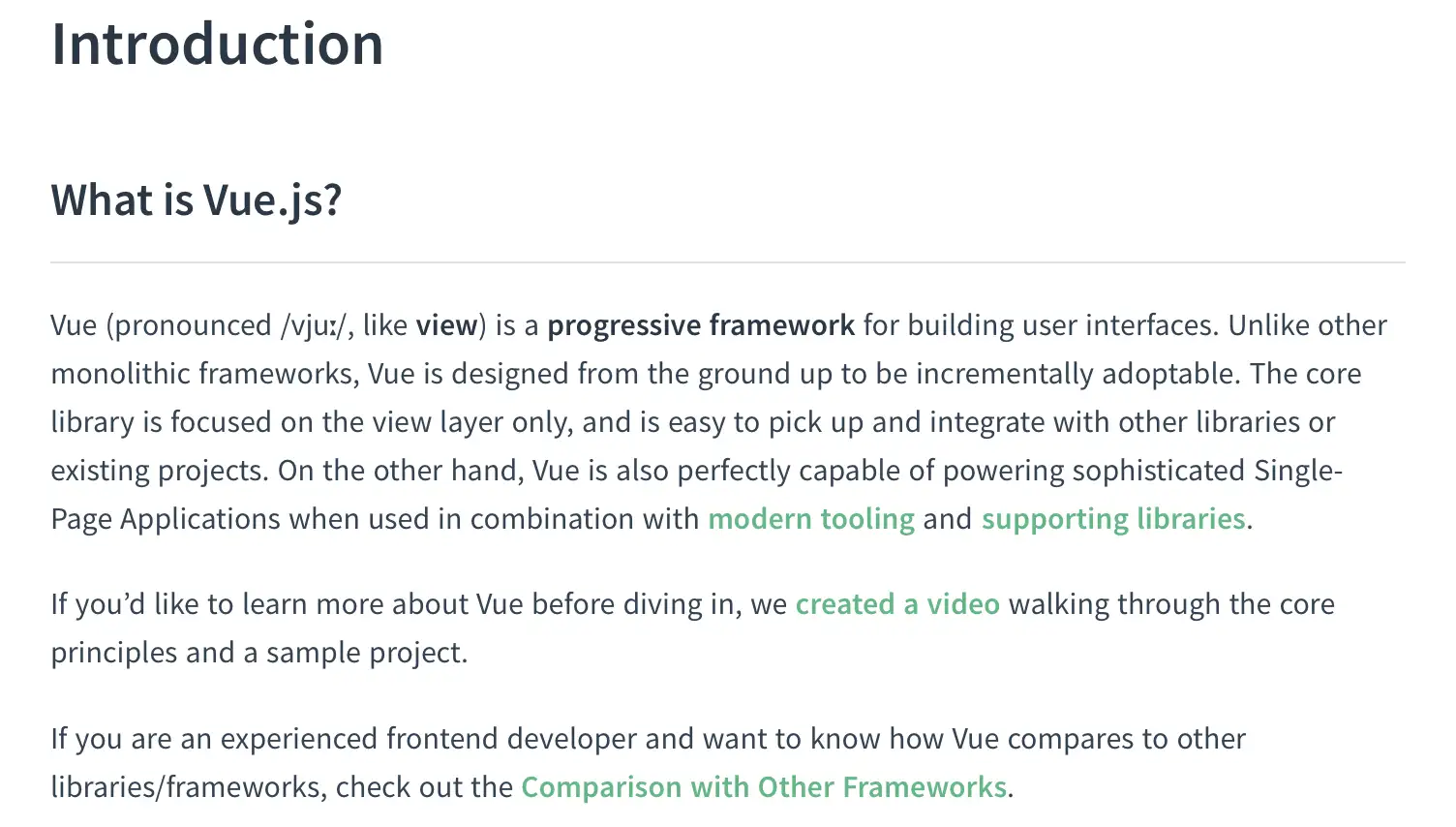
Vue.js란?
공식 홈페이지에서 Vue.js는 유저인터페이스를 만들기 위한 진보된 프레임워크라고 소개하고 있습니다. 핵심 라이브러리는 오직 view layer 에 포커스가 맞춰져 있습니다. 사용하기 쉽고 다른 라이브러리들이나 이미 생성된 프로젝트들과도 쉽게 통합 할 수 있습니다. 또한 최신 기술들과 지원하는 라이브러리들과 함께 사용한다면 정교한 단일 페이지 어플리케이션을 만들 수도 있다고 합니다.
개발자들에게 익숙한 프로그래머스 또한 Vue.js로 개발되었습니다.
스프링 부트 프로젝트를 하나 생성해보도록 하겠습니다.
사실 Vue.js는 자바스크립트 프레임워크기 때문에 Node.js 를 쓰건 SpringBoot를 사용하건, 아니면 아에 그냥 .html 파일만 만들어서 해도 무방 할 듯 합니다.
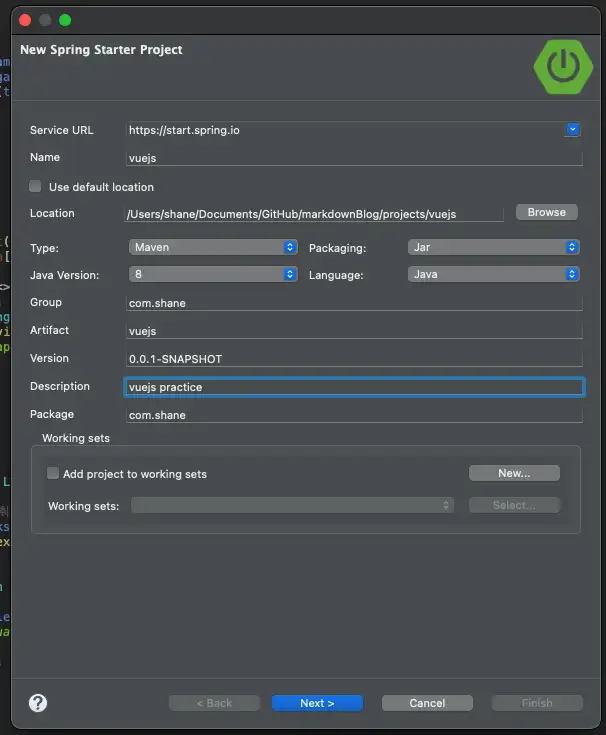
Dependency 는 Web 정도 있으면 일단 될텐데, 봐서 DB도 연동하기 위해 JPA와 PostgreSQL Driver도 추가 해 보았습니다.
다만, JPA를 추가 하면 반드시 datasource 를 입력 해야하기 때문에
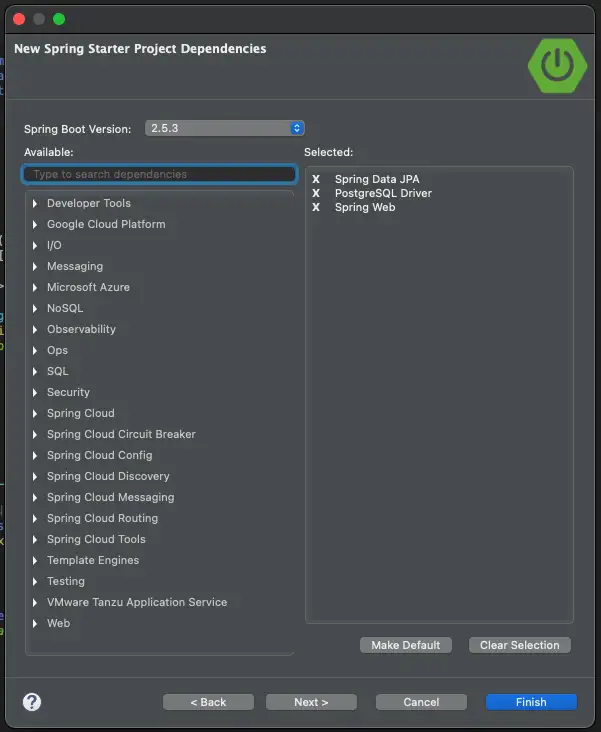
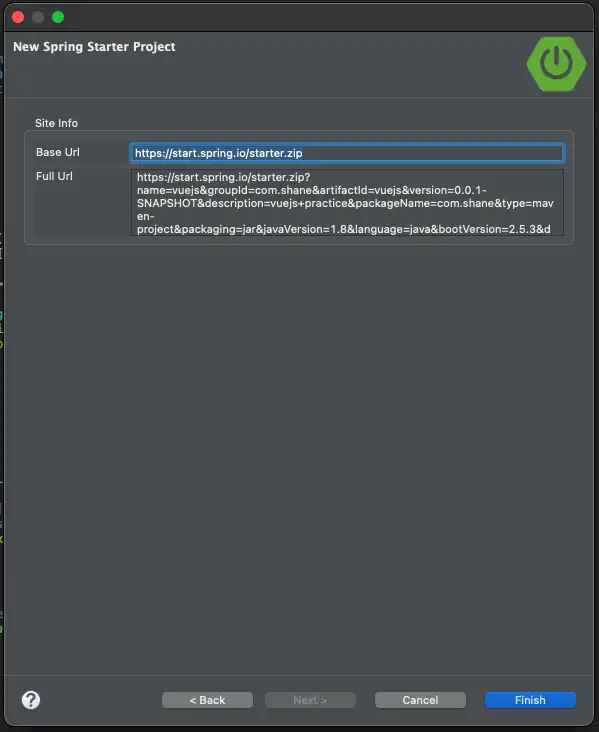
Finish를 눌러 프로젝트를 생성 합니다.
application.properties
spring.datasource.url=jdbc:postgresql://localhost:5432/postgres
spring.datasource.username=shane
spring.datasource.password=java쓸지 안쓸지도 모르는 JPA와 PostgreSQL의 의존성을 추가 했기 때문에 일단 DB 접속 정보를 application.properties에 추가 합니다. DB를 쓰지 않는다면 dependency 추가할 때 애초에 빼는게 좋고, 실수로 추가했다면 pom.xml에 가셔서 jpa 관련 dependency를 제거 해 주시면 됩니다.
src/main/resources/static 폴더에 index.html 파일을 만들겠습니다.
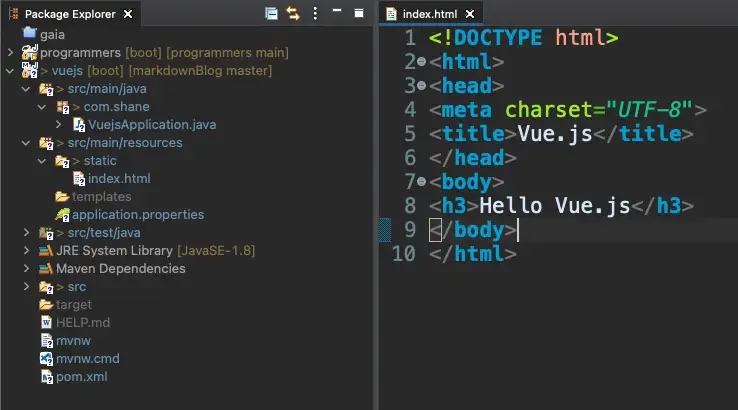
<!DOCTYPE html>
<html>
<head>
<meta charset="UTF-8">
<title>Vue.js</title>
</head>
<body>
<h3>Hello Vue.js</h3>
</body>
</html>
이제 준비는 끝났습니다. 서버를 실행 하면 index.html 파일의 내용이 나옵니다.
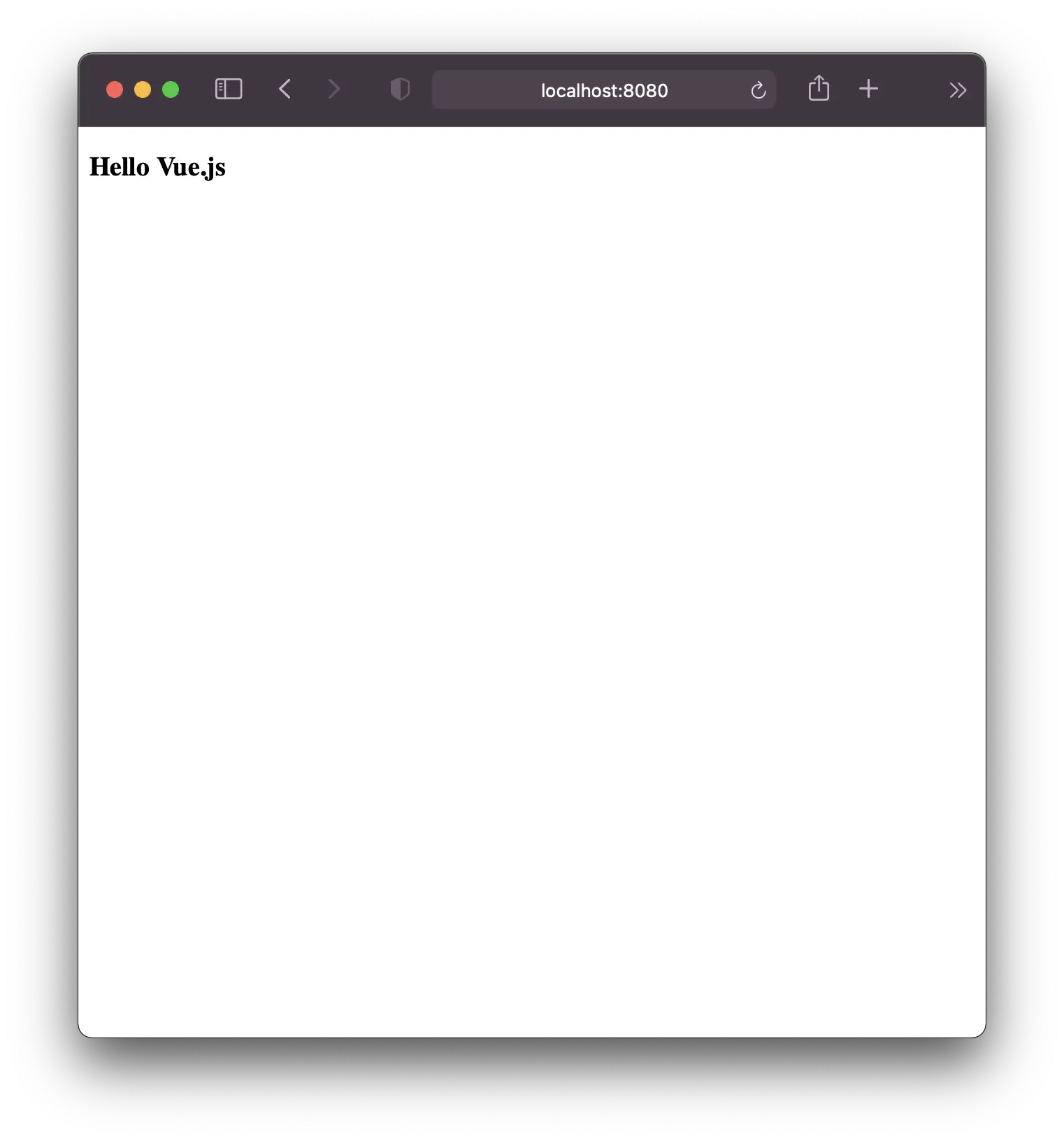
지금부터 Vue.js 기본을 하나씩 따라해보겠습니다.
https://vuejs.org/v2/guide/ 의 공식 가이드를 참고했습니다.
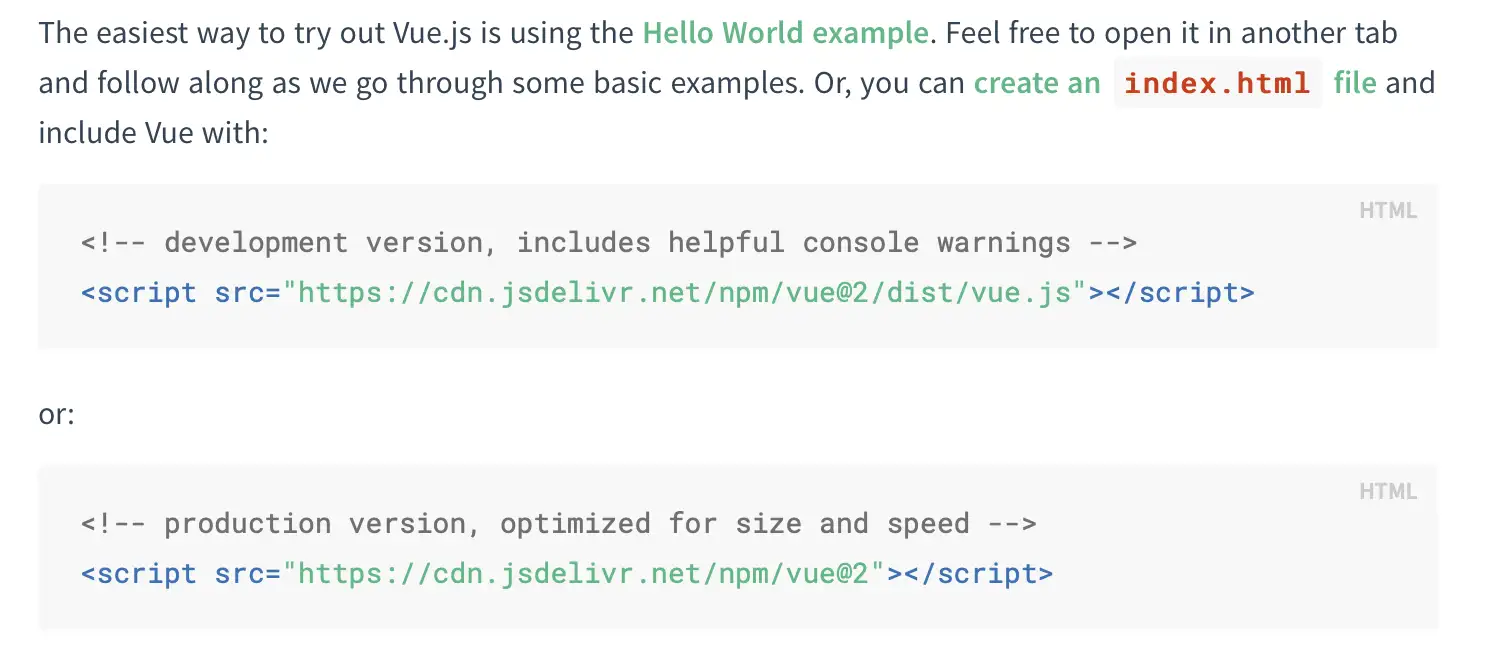
일단 Vue.js를 추가합니다. 저희는 개발자기 떄문에 위에 있는 development version을 사용하겠습니다.
<!-- development version, includes helpful console warnings -->
<script src="https://cdn.jsdelivr.net/npm/vue@2/dist/vue.js"></script>해당 내용을 추가 한 후 페이지를 새로 고침 해보니 vue.js 파일을 정상적으로 불러 옵니다.
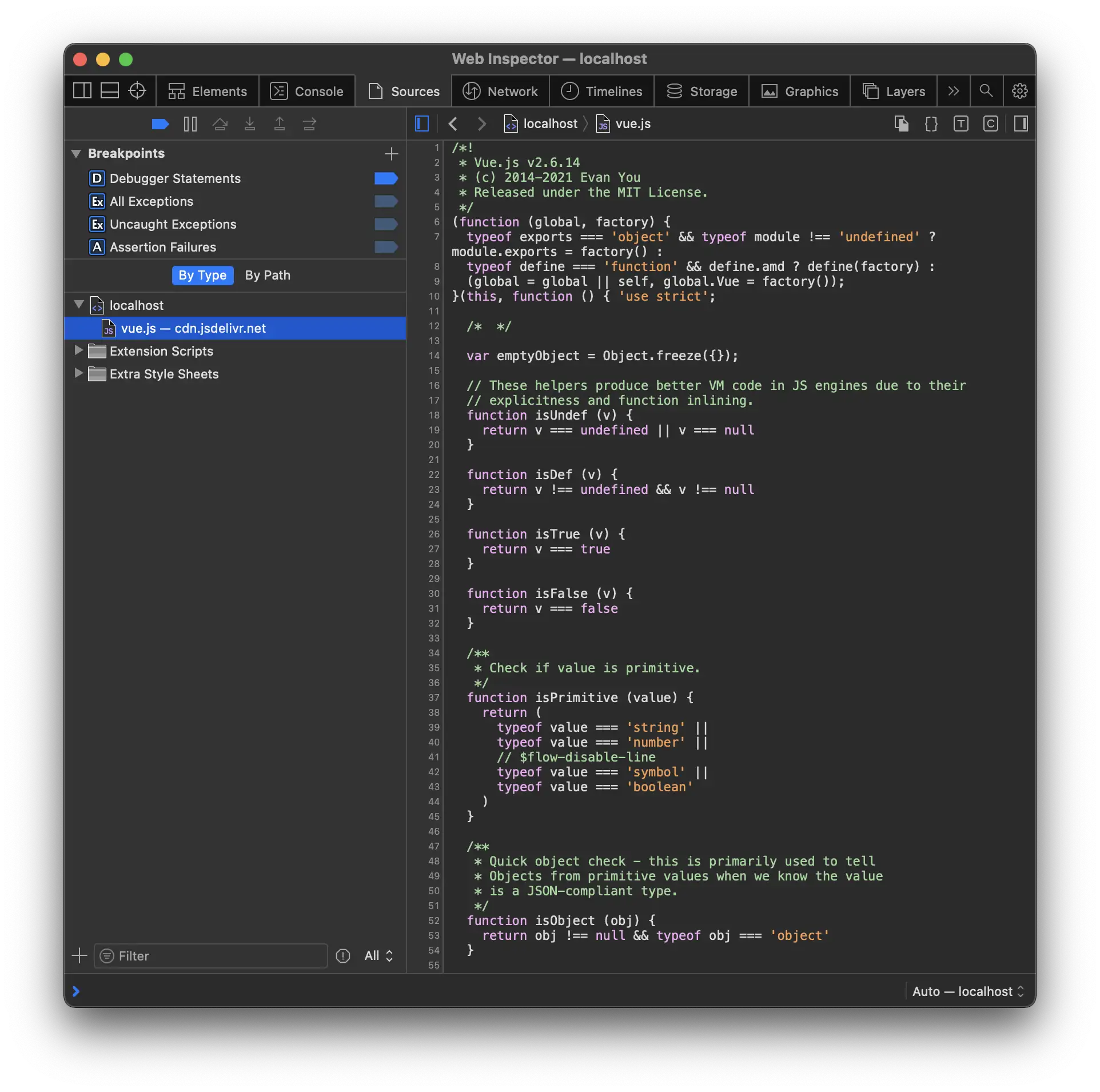
당연히 처음에는 Hello world를 빼놓을 수 없겠죠 ?
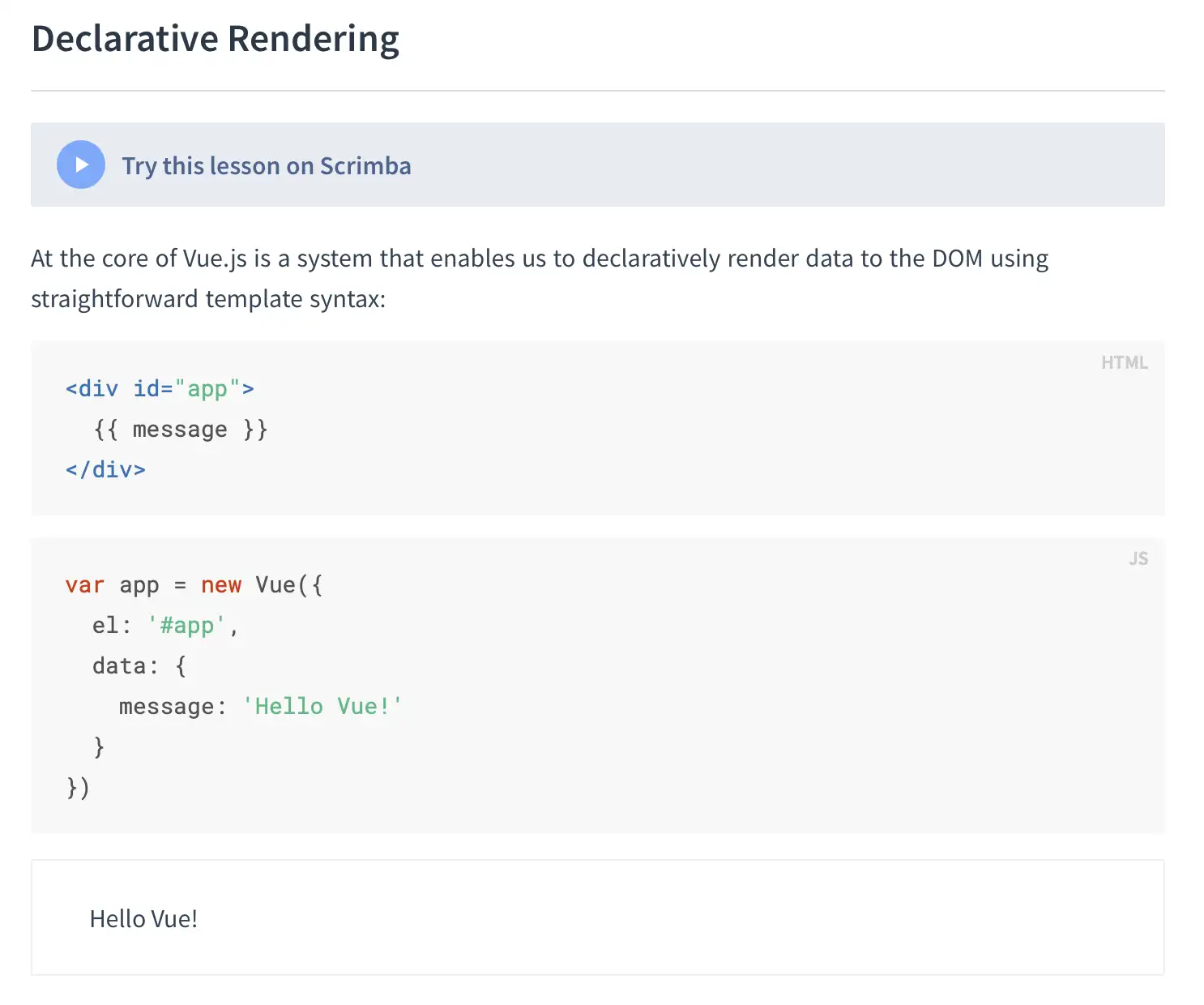
간단하게 따라 해 봅니다.
<!DOCTYPE html>
<html>
<head>
<meta charset="UTF-8">
<title>Vue.js</title>
<!-- development version, includes helpful console warnings -->
<script src="https://cdn.jsdelivr.net/npm/vue@2/dist/vue.js"></script>
</head>
<body>
<div id="app">{{ message }}</div>
<script type="text/javascript">
var app = new Vue({
el: '#app',
data: {
message: 'Hello Vue!'
}
})
</script>
</body>
</html>Vue 인스턴스를 만들어 el 속성을 설정해 app 이라는 이름의 element 에 종속 시켰습니다.
data 속성을 통해 message 라는 변수에 Hello Vue! 라는 데이터를 넣었구요. 이제 페이지가 어떻게 나오는지 확인 해 보겠습니다.
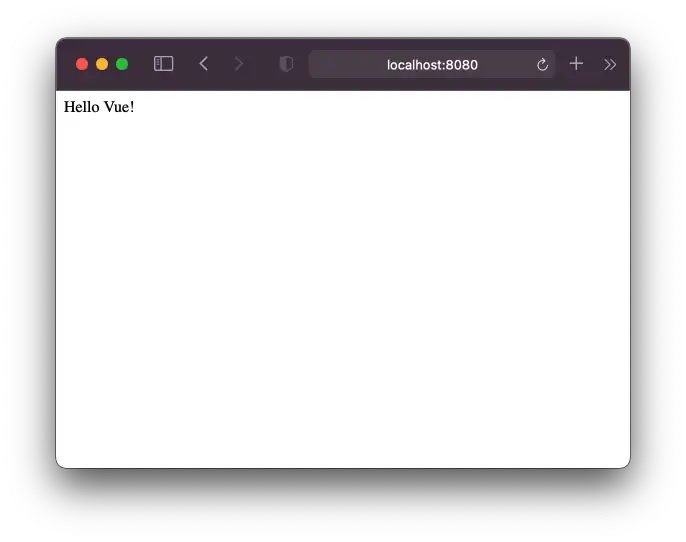
아주 간단하지만 처음으로 Vue.js 를 이용해 페이지를 만들어 보았습니다.
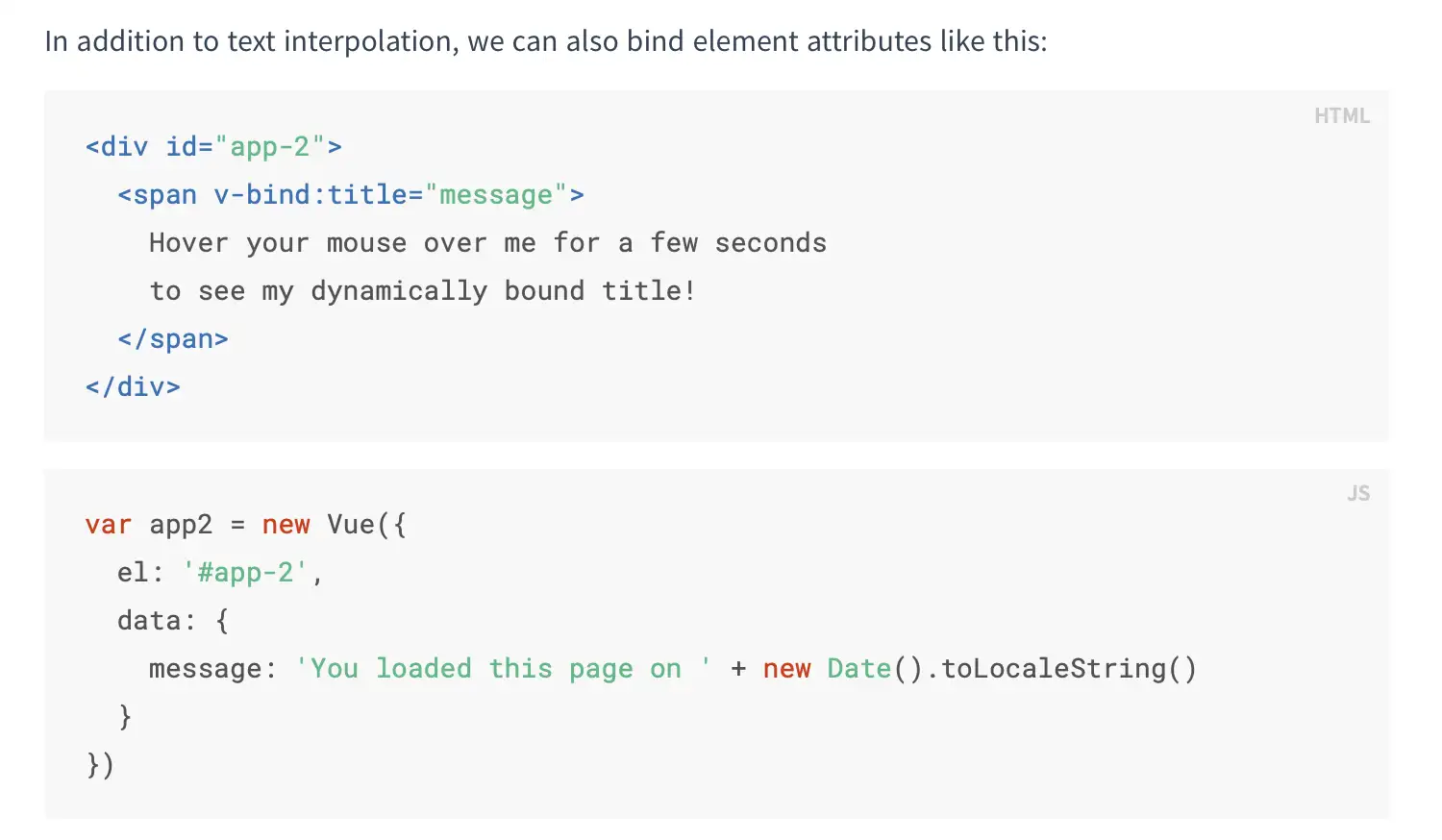
이번에는 v-bind 속성을 한번 보겠습니다. 위의 코드를 복사해서 vue02.html 파일을 작성해보았습니다.
<!DOCTYPE html>
<html>
<head>
<meta charset="UTF-8">
<title>Insert title here</title>
<script src="https://cdn.jsdelivr.net/npm/vue@2/dist/vue.js"></script>
</head>
<body>
<div id="app-2">
<span v-bind:title="message">
Hover your mouse over me for a few seconds to see my dynamically bound title!
</span>
</div>
<script type="text/javascript">
var app2 = new Vue({
el: '#app-2',
data: {
message: 'You loaded this page on ' + new Date().toLocaleString()
}
})
</script>
</body>
</html>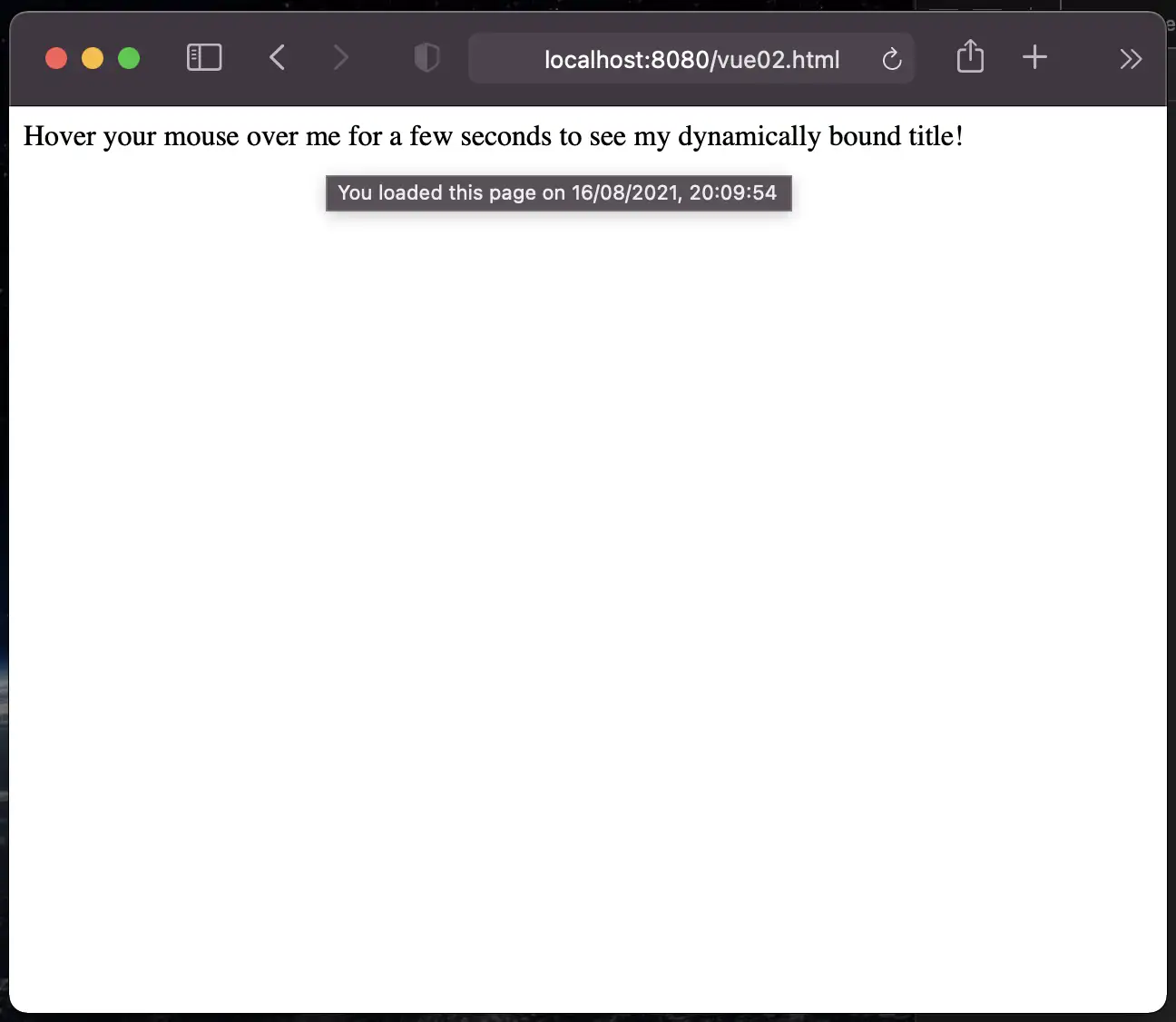
마우스를 몇 초 동안 올리고 있으면 v-bind에 의해 message가 출력 되는 것을 확인 했습니다.
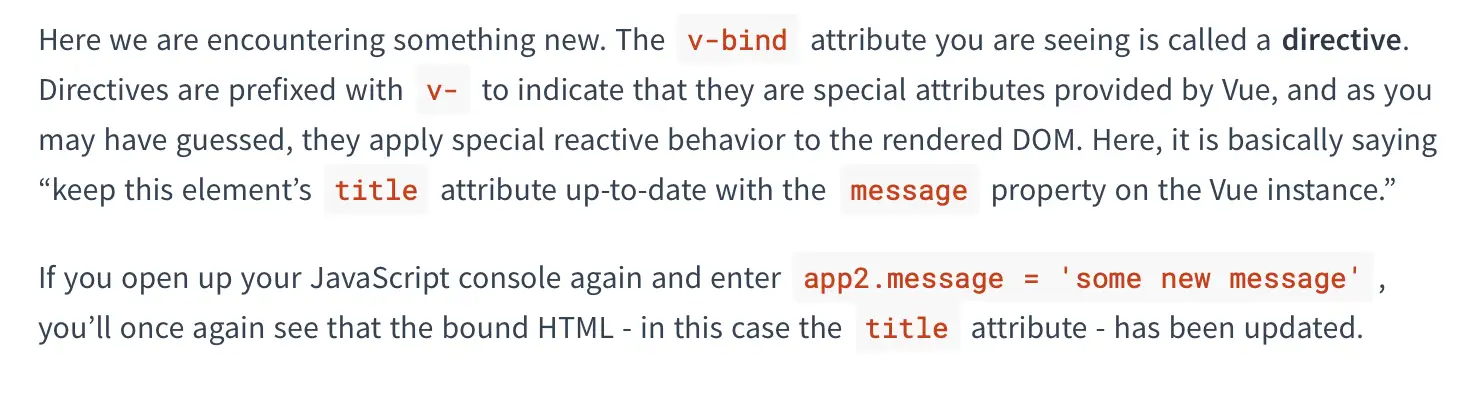
v-bind는 directive 입니다. Vue 에서는 특별한 속성들을 v- 로 시작하는데요, 렌더링 되는 DOM 요소에 특별한 동적인 행동을 추가할 수 있습니다.
이번엔 조건문과 반복문을 확인 해 보겠습니다.
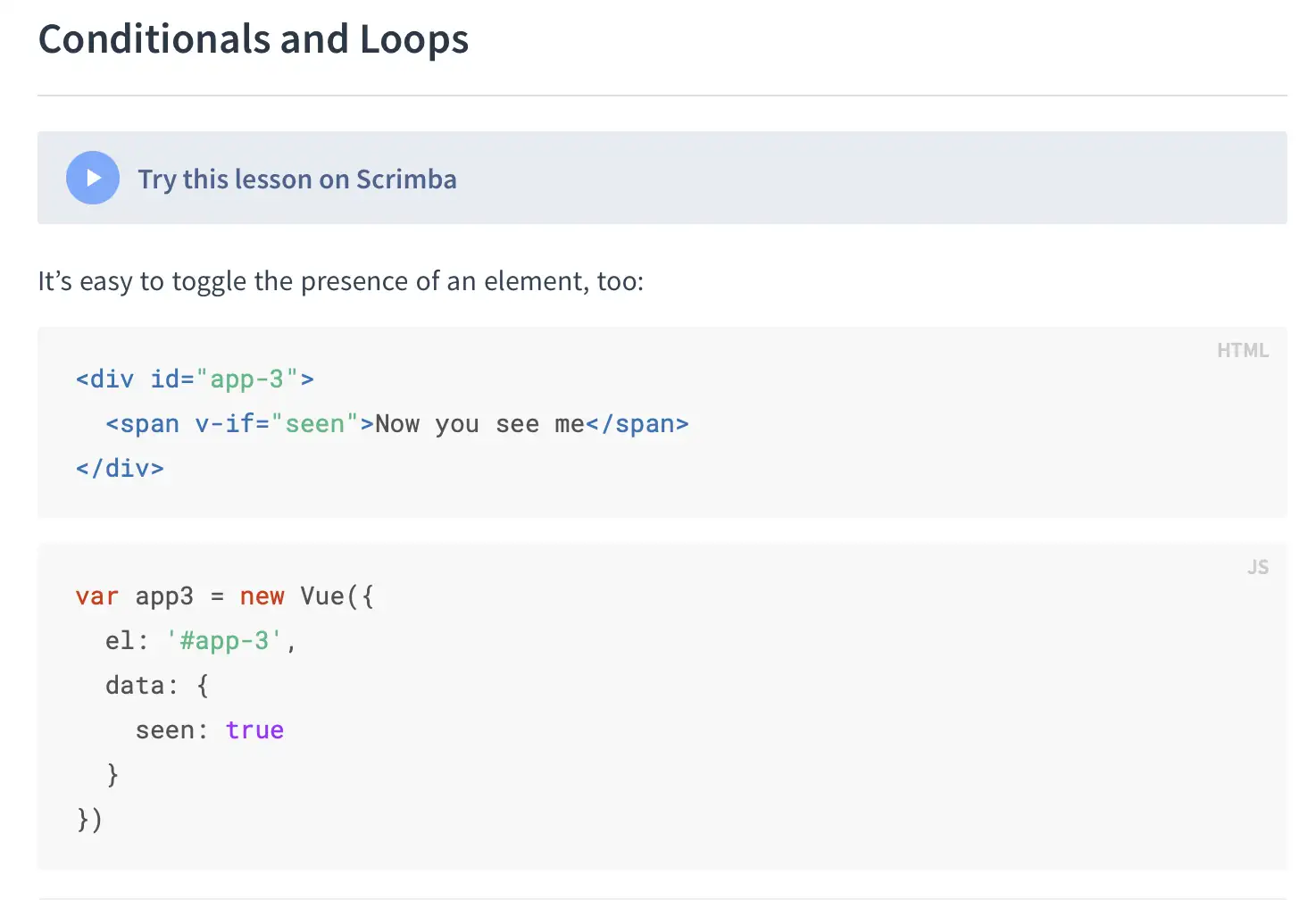
조건문은 위에 보이는 것 처럼 v-if 속성을 넣어 사용 할 수 있습니다.
vue03.html
<!DOCTYPE html>
<html>
<head>
<meta charset="UTF-8">
<title>Insert title here</title>
<script src="https://cdn.jsdelivr.net/npm/vue@2/dist/vue.js"></script>
</head>
<body>
<div id="app-3">
<span v-if="seen">Now you see me</span>
</div>
<script type="text/javascript">
var app3 = new Vue({
el: '#app-3',
data: {
seen: true
}
})
</script>
</body>
</html>위와 같이 코드를 작성하면
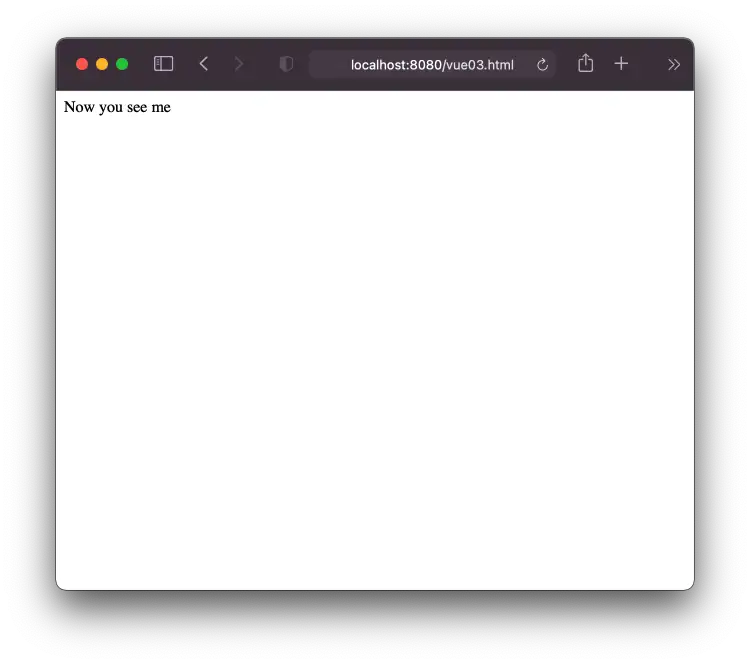
seen 변수가 true로 지정되어 있기 때문에 해당 내용이 표시 됩니다. seen:false 라면 아무것도 보이지 않습니다.
이번엔 반복문입니다.
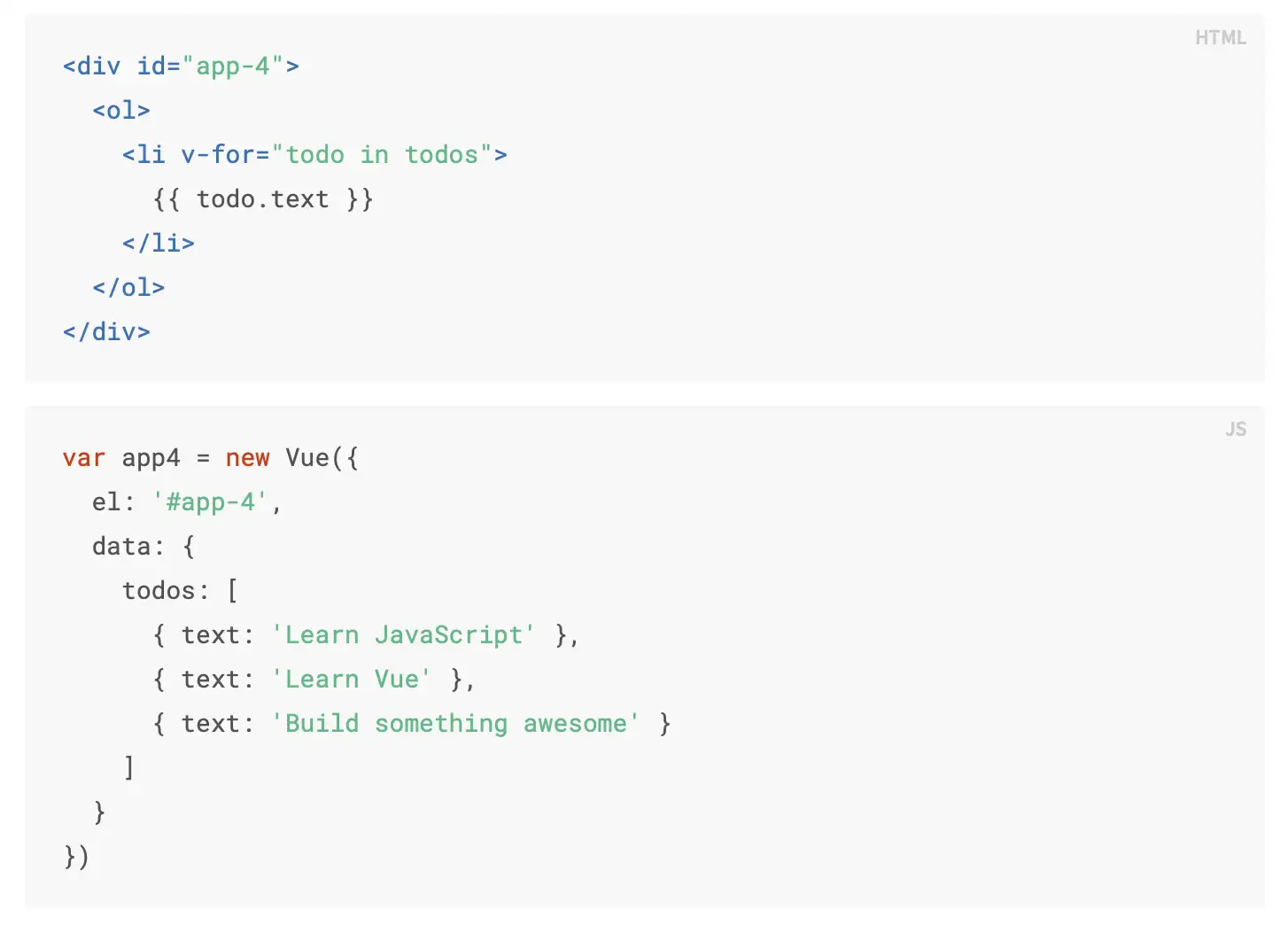
vue04.html
<!DOCTYPE html>
<html>
<head>
<meta charset="UTF-8">
<title>Insert title here</title>
<script src="https://cdn.jsdelivr.net/npm/vue@2/dist/vue.js"></script>
</head>
<body>
<div id="app-4">
<ol>
<li v-for="todo in todos">
{{ todo.text }}
</li>
</ol>
</div>
<script type="text/javascript">
var app4 = new Vue({
el: '#app-4',
data: {
todos: [
{ text: 'Learn JavaScript' },
{ text: 'Learn Vue' },
{ text: 'Build something awesome' }
]
}
})
</script>
</body>
</html>저장하고 확인해보면
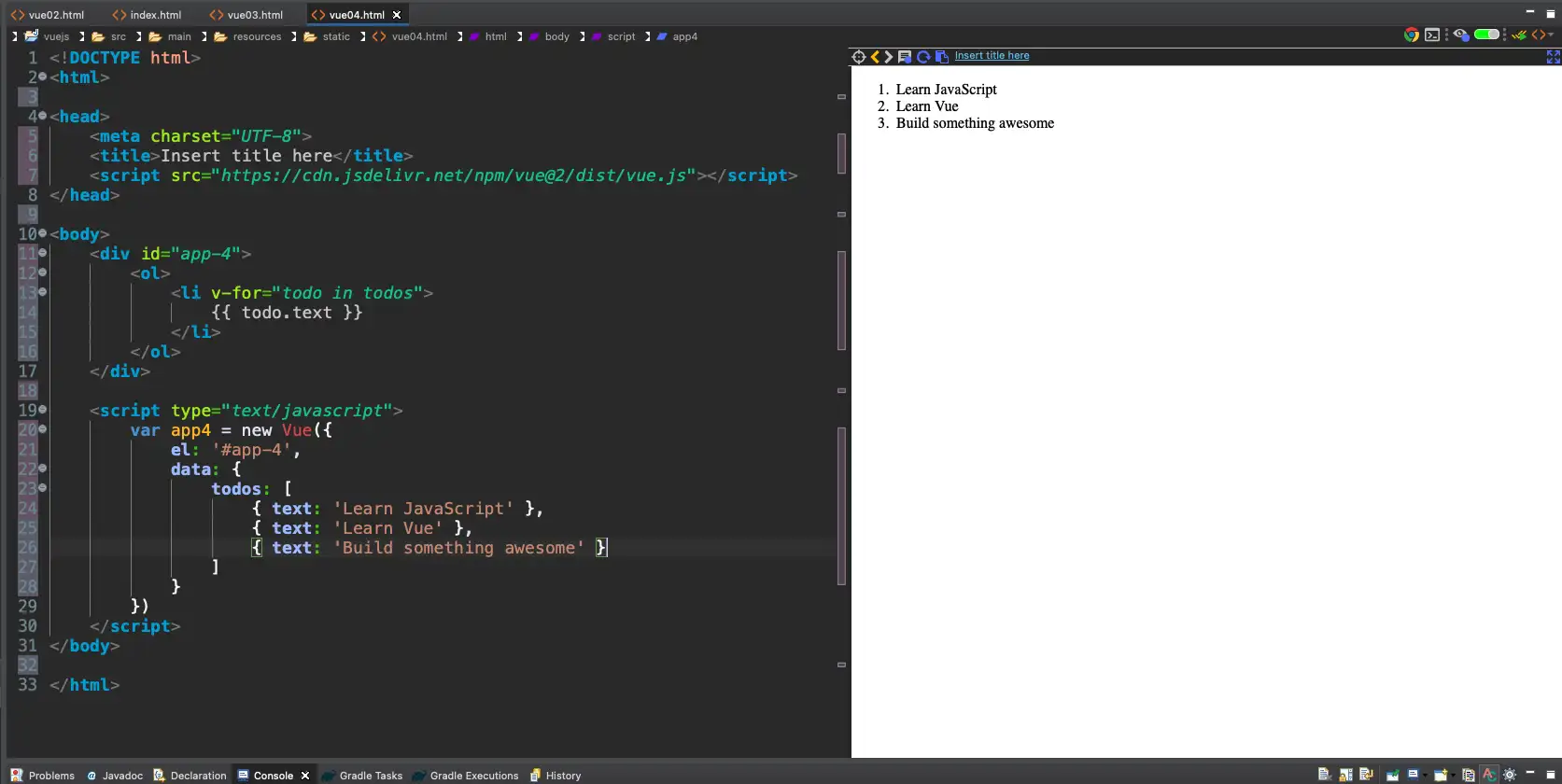
Vue.js 플러그인을 이클립스에 깔았더니 훨씬 낫네요 ! todos 배열의 데이터들을 하나씩 반복하며 보여줍니다.
이번엔 input 데이터를 다루어 보겠습니다.
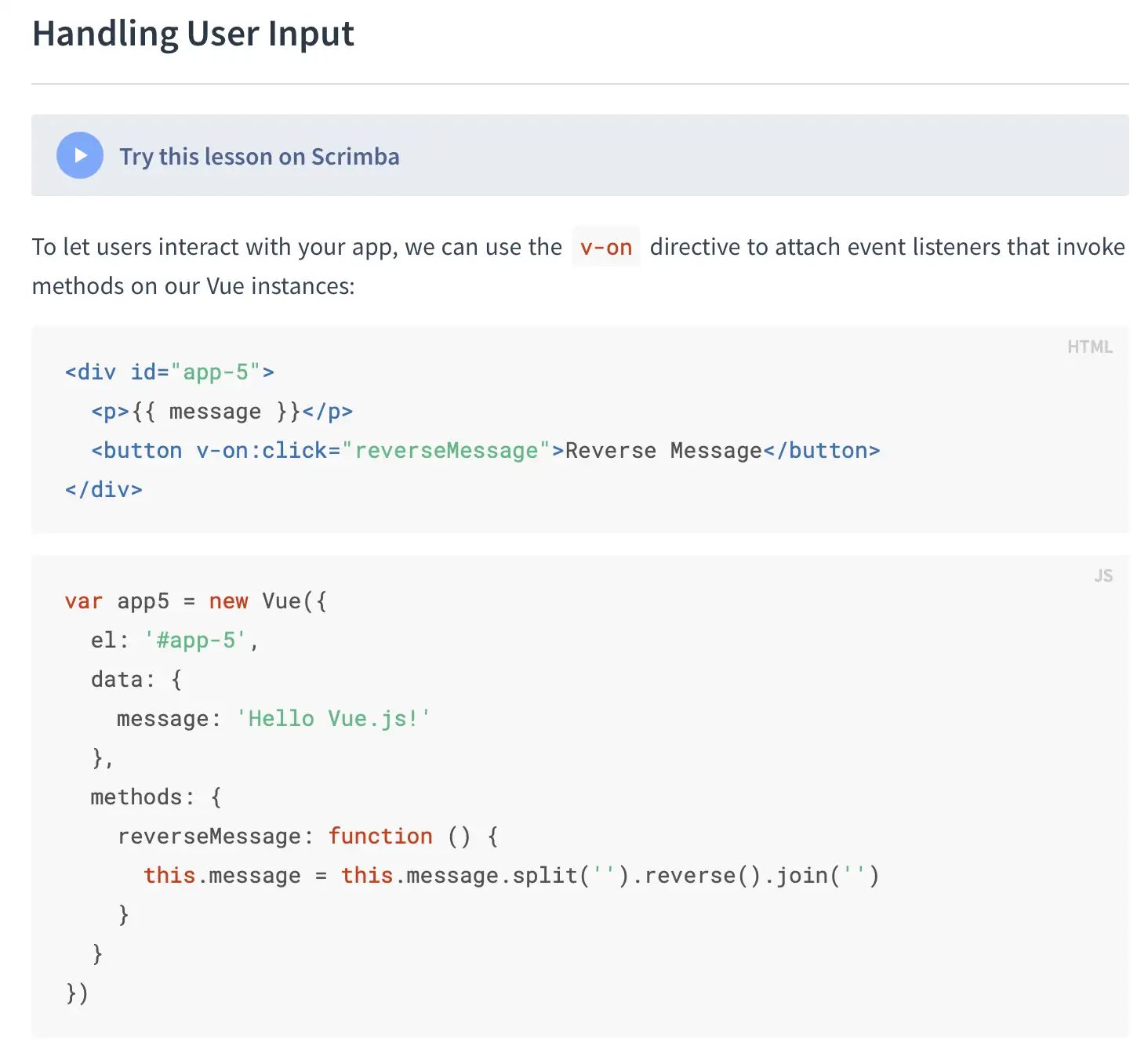
vue05.html
<!DOCTYPE html>
<html>
<head>
<meta charset="UTF-8">
<title>Insert title here</title>
<script src="https://cdn.jsdelivr.net/npm/vue@2/dist/vue.js"></script>
</head>
<body>
<div id="app-5">
<p>{{ message }}</p>
<button v-on:click="reverseMessage">Reverse Message</button>
</div>
<script type="text/javascript">
var app5 = new Vue({
el: '#app-5',
data: {
message: 'Hello Vue.js!'
},
methods: {
reverseMessage: function () {
this.message = this.message.split('').reverse().join('')
}
}
})
</script>
</body>
</html>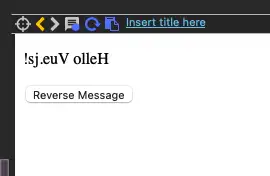
methods: 속성에 Reverse Message 라는 함수를 선언 해 두고, 해당 버튼에 v-on:click 속성으로 클릭시 해당 함수를 호출하게끔 되어 있습니다. 눌렀을 때 글자가 반대로 출력되는 것이 확인됩니다.
vue06.html
<!DOCTYPE html>
<html>
<head>
<meta charset="UTF-8">
<title>Insert title here</title>
<script src="https://cdn.jsdelivr.net/npm/vue@2/dist/vue.js"></script>
</head>
<body>
<div id="app-6">
<p>{{ message }}</p>
<input v-model="message">
</div>
<script type="text/javascript">
var app6 = new Vue({
el: '#app-6',
data: {
message: 'Hello Vue!'
}
})
</script>
</body>
</html>vue06.html 파일은 input 태그에 텍스트가 변경되면 바로 바로 해당 내용으로 변경되게끔 되어 있습니다.
v-model 속성을 사용해 양방향 데이터 바인딩이 가능합니다.
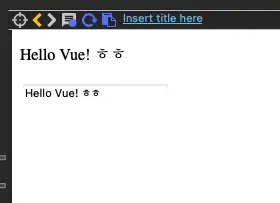
Composing과 Components
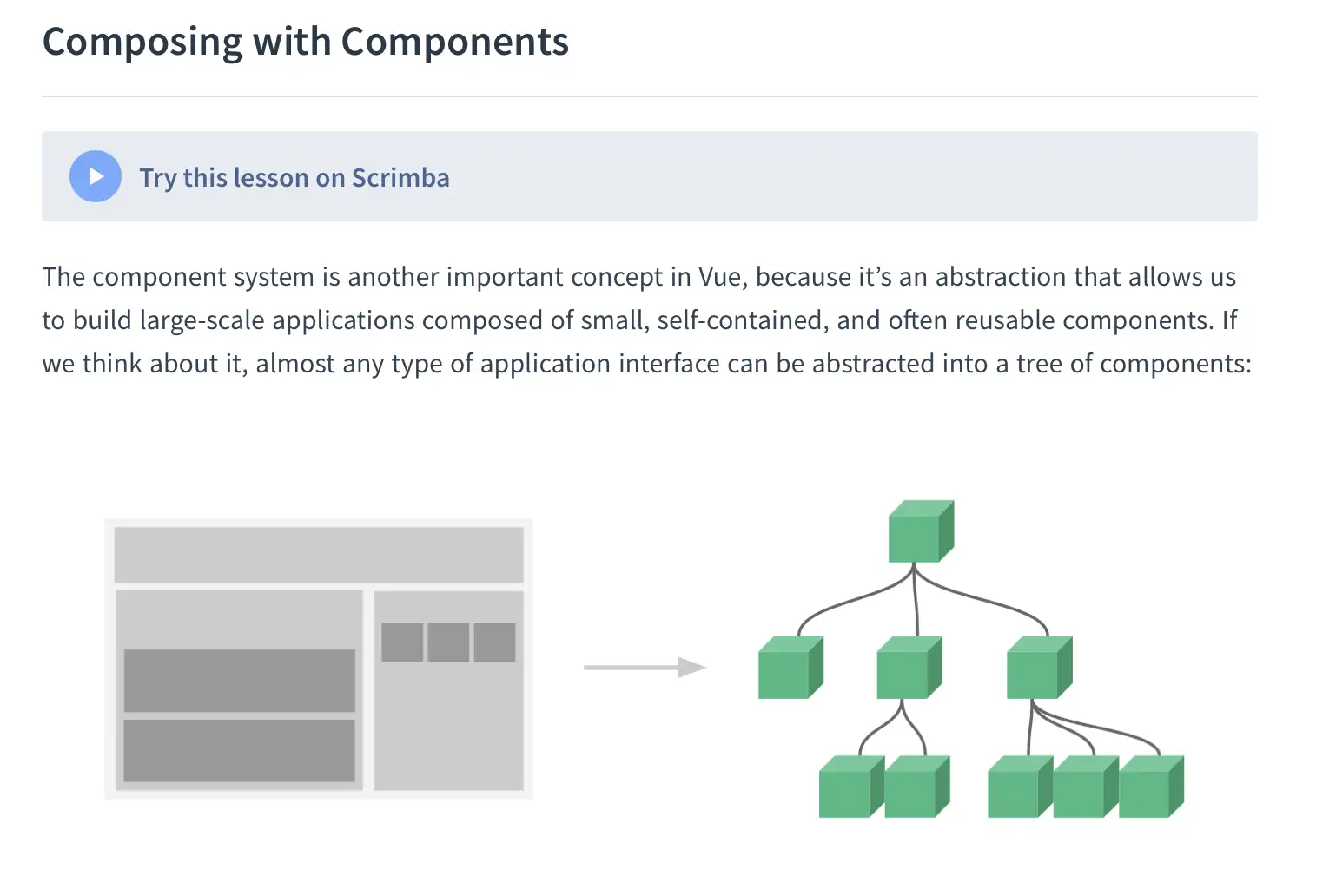
Vue.js에서의 또 다른 중요한 개념인 Component System에 대한 설명입니다. 거대한 규모의 어플리케이션을 구성 할 때, 작은 단위의 사용 가능한 컴포넌트들로 쪼개서 사용하도록 해줍니다. 거의 모든 어플리케이션 인터페이스를 트리 구조의 컴포넌트들로 추상화 할 수 있다고 하네요.
vue07.html
<!DOCTYPE html>
<html>
<head>
<meta charset="UTF-8">
<title>Insert title here</title>
<script src="https://cdn.jsdelivr.net/npm/vue@2/dist/vue.js"></script>
</head>
<body>
<div id="app-7">
<ol>
<todo-item v-for="item in groceryList" v-bind:todo="item" v-bind:key="item.id"></todo-item>
</ol>
</div>
<script>
Vue.component('todo-item', {
props: ['todo'],
template: '<li>{{ todo.text }}</li>'
})
var app7 = new Vue({
el: '#app-7',
data: {
groceryList: [
{ id: 0, text: 'Vegetables' },
{ id: 1, text: 'Cheese' },
{ id: 2, text: 'Whatever else humans are supposed to eat' }
]
}
})
</script>
</body>
</html>작은 몇 개의 단위로 나뉘었습니다. 더욱 큰 어플리케이션에서는
<div id="app">
<app-nav></app-nav>
<app-view>
<app-sidebar></app-sidebar>
<app-content></app-content>
</app-view>
</div>이런 식으로 컴포넌트를 세분화 해서 작성 한다고 합니다.
간단하게 Vue.js를 공부해 보았는데요, 아직 프로젝트에서 사용하기에는 어려움이 있겠지만 진행중인 프로젝트 코드 리딩에는 어느정도 도움이 되지 않을까 생각합니다.
이상입니다. 해당 포스팅의 프로젝트 내 모든 코드들은 https://github.com/Shane-Park/markdownBlog/tree/master/projects/vuejs 에서 확인 하실 수 있습니다.
